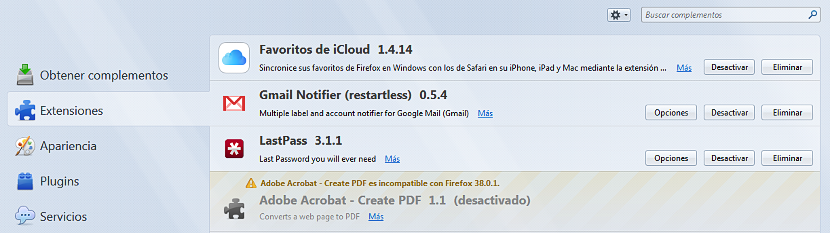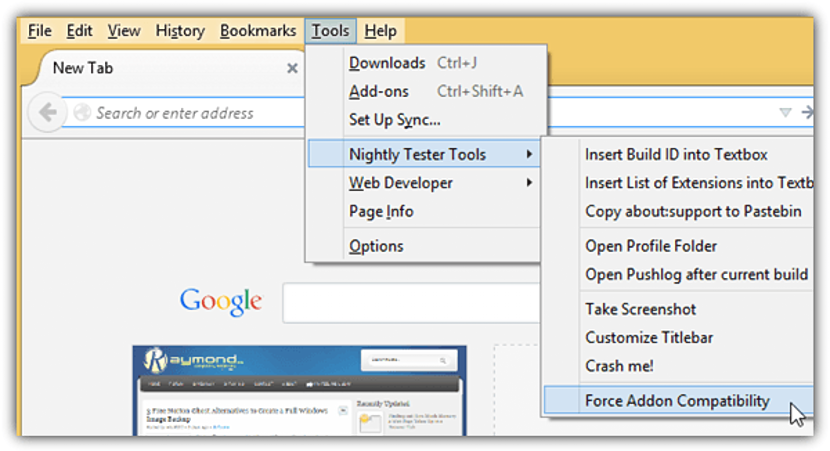Avez-vous déjà rencontré un module complémentaire Firefox incompatible? Malgré le fait que dans le conteneur Mozilla, il existe un grand nombre d'add-ons qui pourraient être des alternatives à celui que vous essayez d'installer dans le navigateur Internet, peut-être que la plupart d'entre eux ne rempliront pas la fonction principale requise. moment.
L'incompatibilité de certains plugins se produit car Mozilla introduit finalement de nouvelles mises à jour de son navigateur Firefox, laissant pratiquement derrière nous l'utilisation de ceux que nous conduisions peut-être depuis longtemps. Ci-dessous, nous mentionnerons 3 alternatives que vous pouvez utiliser pour «rendre compatibles» les modules complémentaires qui sont affichés comme incompatibles dans Firefox, bien que vous devriez considérer que dans une future version de votre navigateur Internet, peut-être que ce que nous recommandons maintenant nous parviendra. fonction.
Reconnaître les modules complémentaires incompatibles installés dans Firefox
Si vous avez installé quelques modules complémentaires dans Firefox, vous n'avez peut-être pas réalisé qu'ils sont en fait désactivés en raison de cette incompatibilité que nous avons mentionnée. Pour être en mesure de savoir quels accessoires vous avez dans cet état, vous devez uniquement:
- Il y aurait votre navigateur Internet Firefox.
- Cliquez sur l'icône hamburger (les trois lignes horizontales) en haut à droite.
- Parmi les options présentées, choisissez «add-ons».
Les plugins désactivés sont généralement situés vers le bas de l'écran dans la liste, qui ont finalement une coloration différente de celles qui sont activées à la place et qu'ils sont considérés comme compatibles. Si vous les avez déjà reconnus, essayez de suivre l'une des 3 méthodes que nous mentionnerons ci-dessous.
Ce que nous allons suggérer peut sembler complètement anecdotique, mais "Nightly Tester Tools" est un complément pour Firefox qui est destiné à être en mesure de rendre compatibles les plugins qui sont affichés désactivés. Contrairement à d'autres add-ons de Firefox, la façon d'appeler l'actuel est quelque peu différente, car dans un premier temps, vous devrez activer la barre de menu en haut du navigateur avec le raccourci clavier «ALT + T».
L'image que nous avons placée dans la partie supérieure peut servir de guide sur ce que vous devez faire. Là, vous devez chercher l'option qui vous aidera "Forcer la compatibilité" des plugins. Une fois que vous avez sélectionné cette option, vous devrez aller dans la liste pour vérifier si elles ont été activées ou non; dans le cas où cela ne serait pas arrivé, il vous suffira de choisir l'add-on désactivé avec le bouton droit de la souris et de choisir dans l'option contextuelle l'option «Activer«.
- 2. Désactivez la vérification de compatibilité dans Firefox
Si vous possédez une version de Firefox 3.6 ou antérieure, vous pouvez accéder à désactiver la vérification de compatibilité de ce navigateur Internet facilement, car il vous suffirait d'accéder à:
- about: config
- rechercher "checkCompatibility"
- Changez sa valeur en "False".
Vous pouvez également choisir d'utiliser un plugin appelé "Désactiver les vérifications de compatibilité des modules complémentaires", qui vous aidera à effectuer le même processus mais d'une meilleure manière et d'une manière beaucoup plus rapide.
- 3. Modifier les préférences de compatibilité dans Firefox
Cette méthode peut être utilisée par ceux qui se considèrent comme des utilisateurs experts de Firefox et dans l'édition de certains de ses éléments au sein de la configuration interne. Pour cela, nous vous suggérons d'effectuer les étapes suivantes:
- Vous devez trouver le numéro de version de Firefox que vous avez actuellement installé (vous pouvez le trouver dans "à propos" en sélectionnant le menu ou l'icône hamburger).
- Allez maintenant à «about: config»Depuis l'URL de votre navigateur Internet (vous devez accepter les risques dans le message dans la fenêtre pop-up).
- Cliquez sur un espace vide avec le bouton droit de la souris, choisissez «Nouveau"Et puis à"Boolean«.
- Définissez-le comme «extensions.checkCompatibility.31.0»(Le numéro doit être remplacé par la version de votre Firefox)
- Donnez-lui une valeur «non«.
Avec ce que nous avons mentionné, nous pourrions être activer la prise en charge des extensions dans une nouvelle version de Firefox. Il est à noter que toutes ces astuces ont un certain niveau de fonctionnalité, c'est-à-dire qu'elles pourraient être efficaces avec quelques modules complémentaires alors qu'avec d'autres, non.